予約登録(予約詳細)について
日毎に予約登録・削除できる画面になります。また動作記録(ログ)も参照できます。
すでに登録されている予約の編集はできません。編集する場合は一旦削除して、改めて予約登録してください。
なお直近(約30分以内)の予約は削除できません。
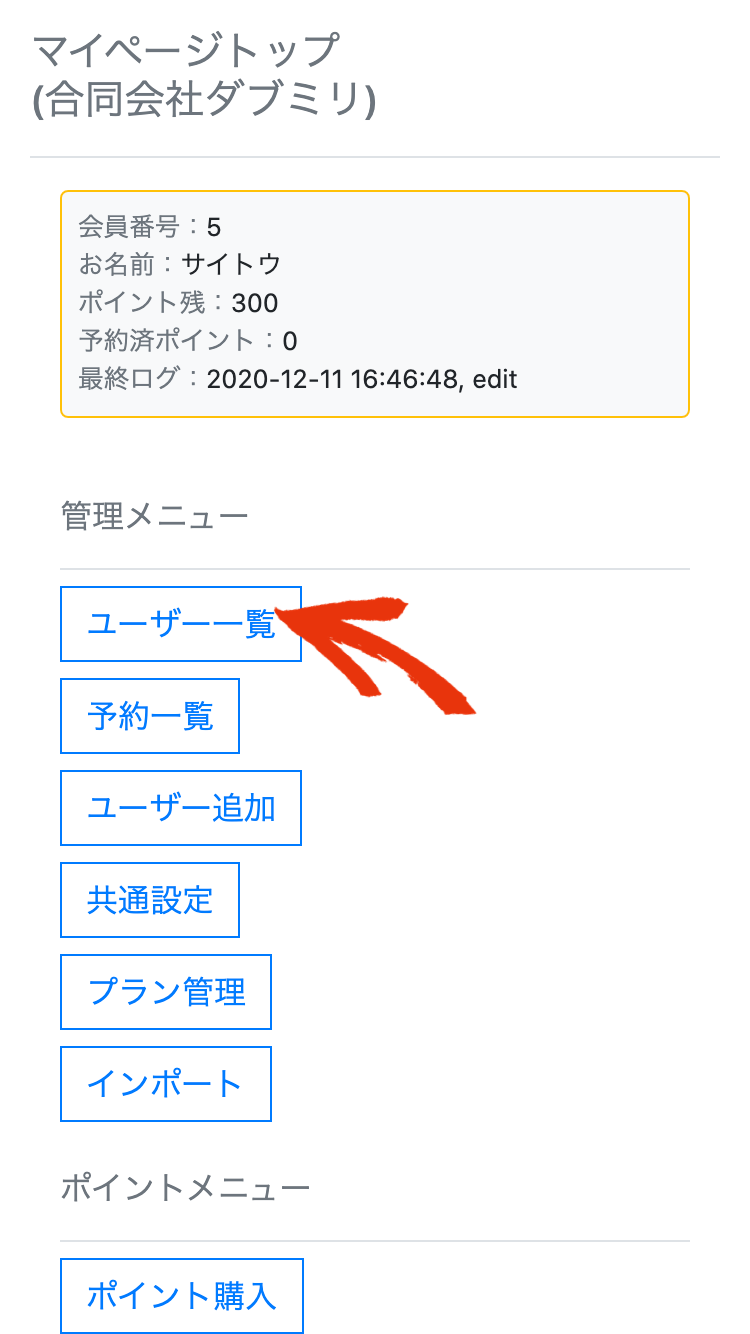
マイページトップで、「ユーザー一覧」をクリック。
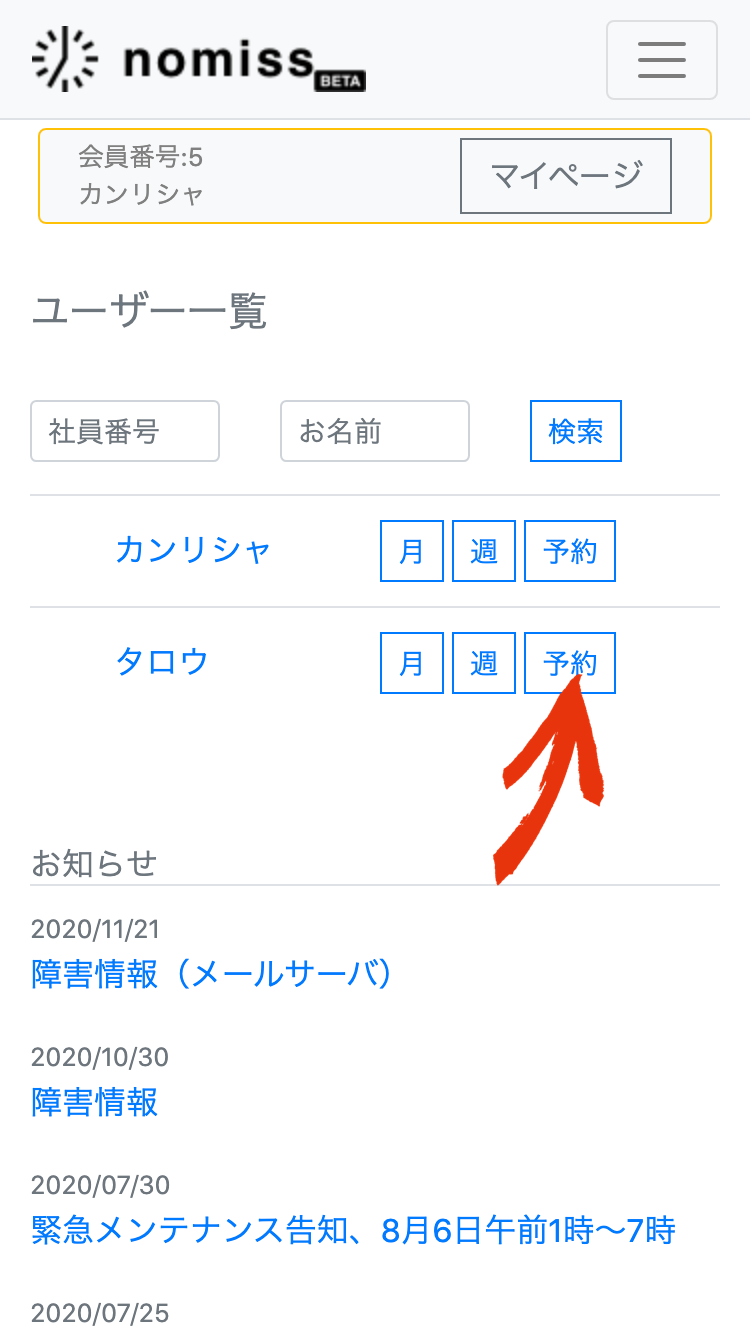
予約詳細への遷移は2種類。
1)ユーザー一覧で、各ユーザーの「予約」をクリック
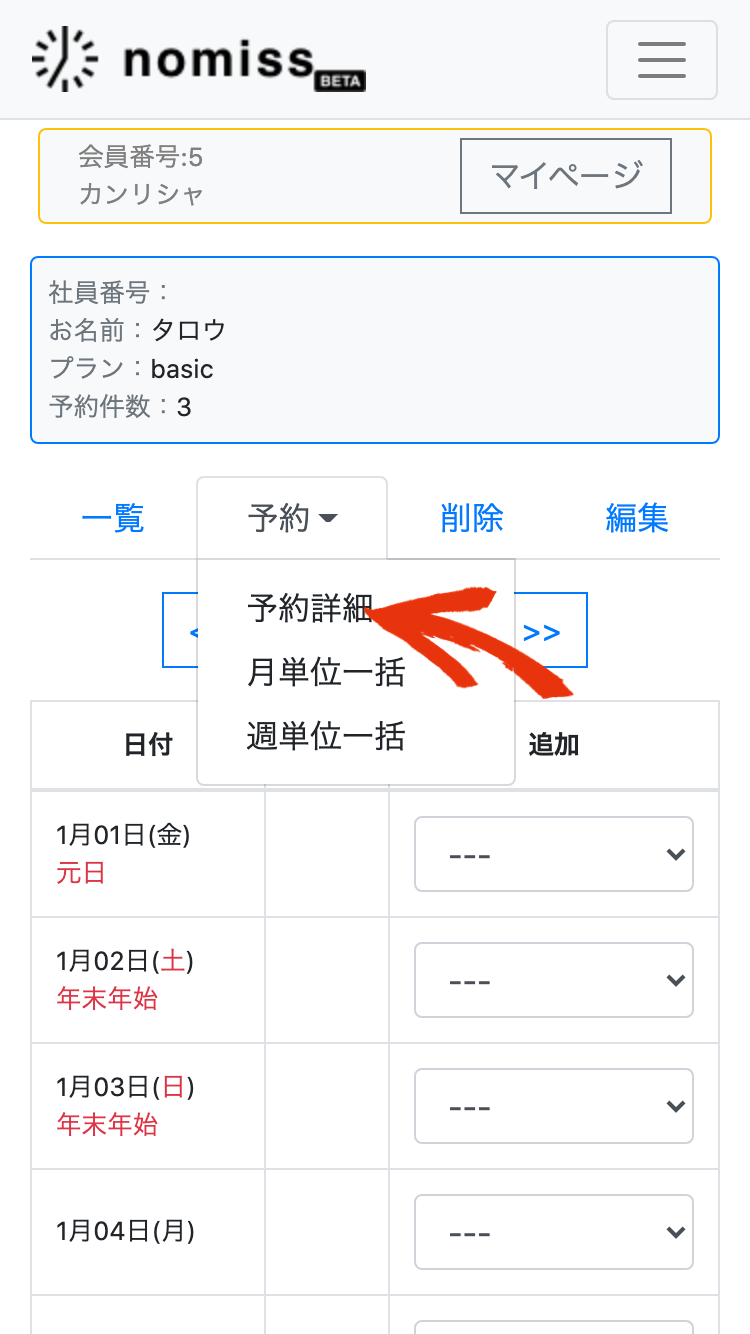
2)ユーザーメニューで、「予約」→「予約詳細」をクリック
予約をクリックするとさらにメニューが展開、「予約詳細」をクリックすると遷移します。
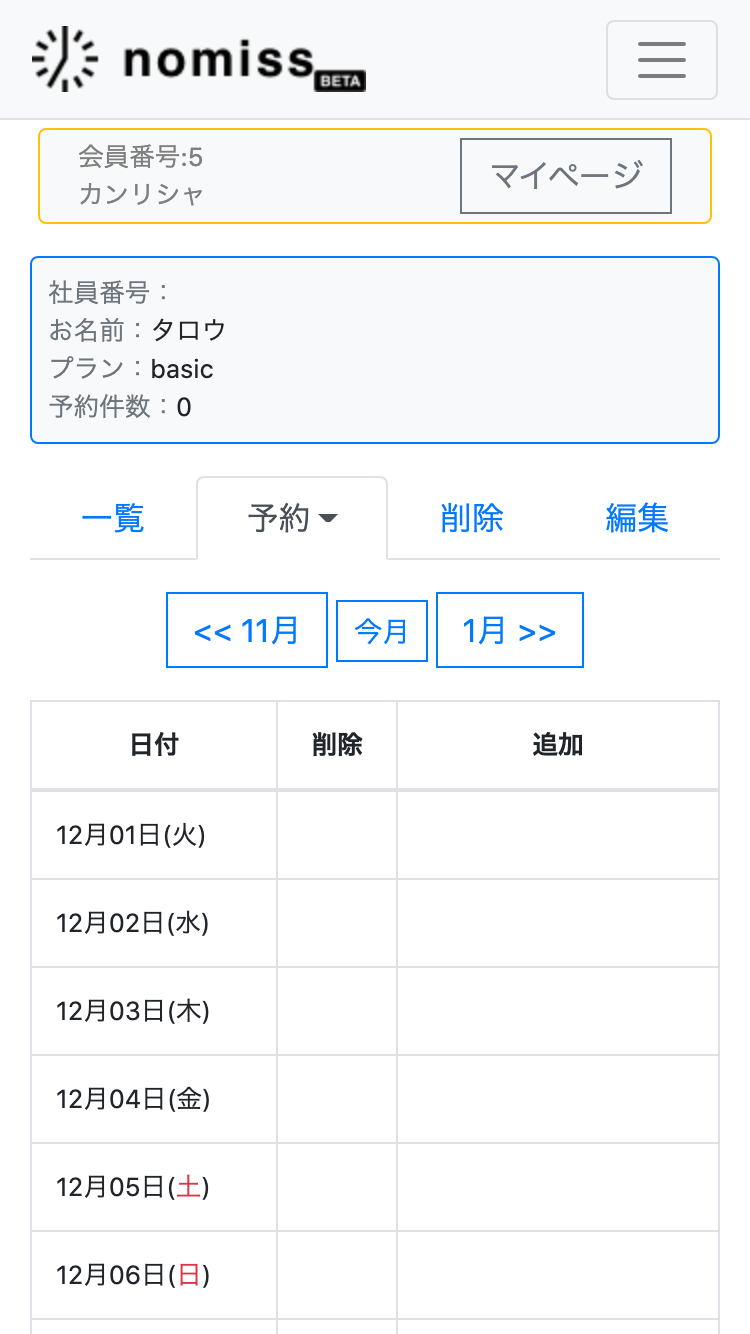
予約詳細画面が開きました。
最初に今月のカレンダーが表示されます。
ユーザーメニュー下のボタンで、次月・前月へ遷移でき、中央の「今月」をクリックすると今月のカレンダーに戻ります。
カレンダー部分の中央「削除」の列で登録された予約が確認でき、また削除ができます。
右側の「追加」の列で時間を選択し、下までスクロールし「追加」ボタンをクリックすると予約が登録されます。
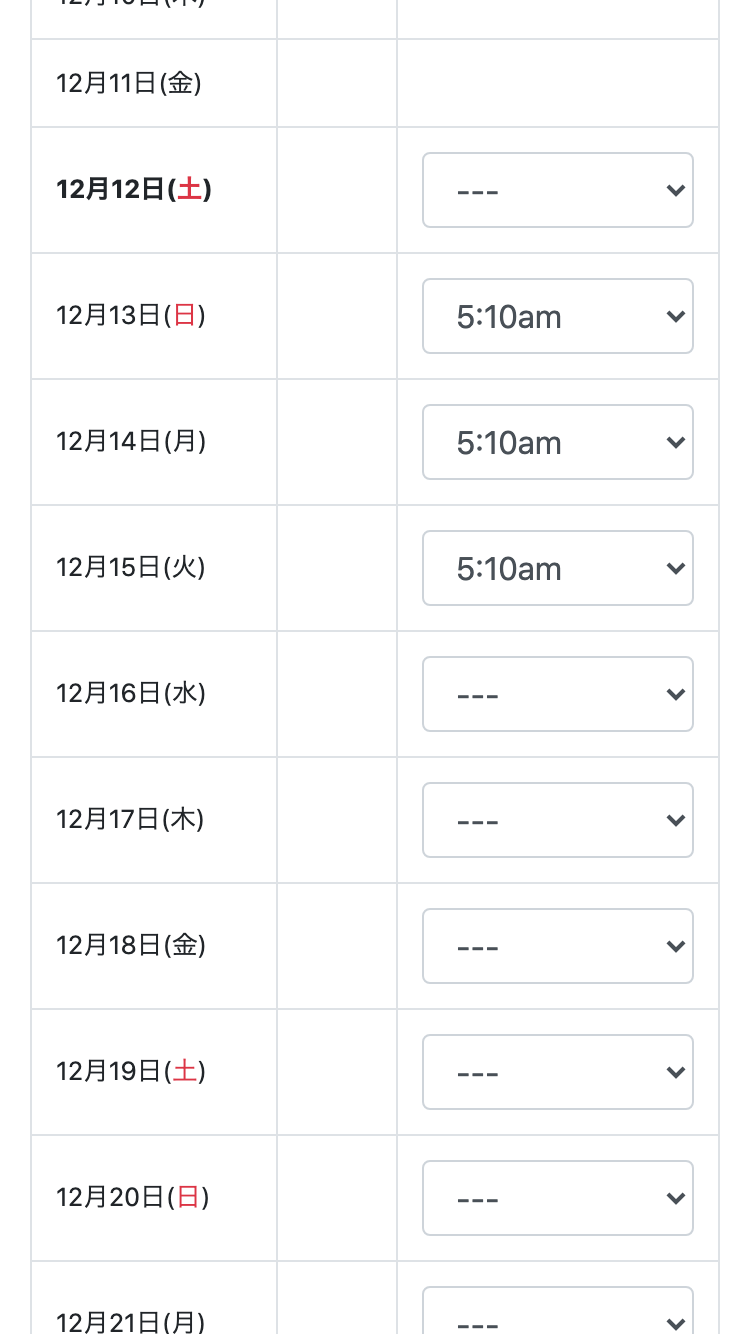
過去の日時に予約はできませんので、予約できる日までスクロールします。
とりあえず3日分、午前5時10分を選択しました。
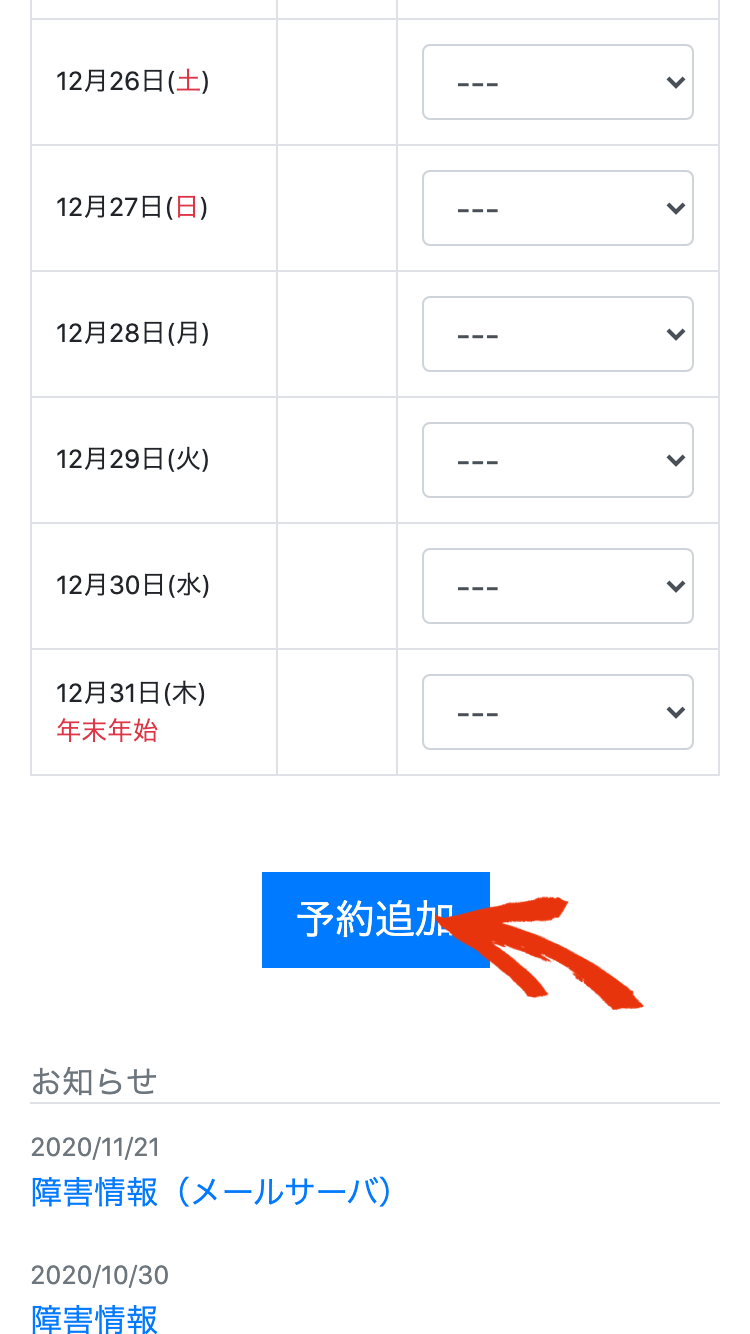
予約時間を選択したら下までスクロールし、「予約追加」をクリック。
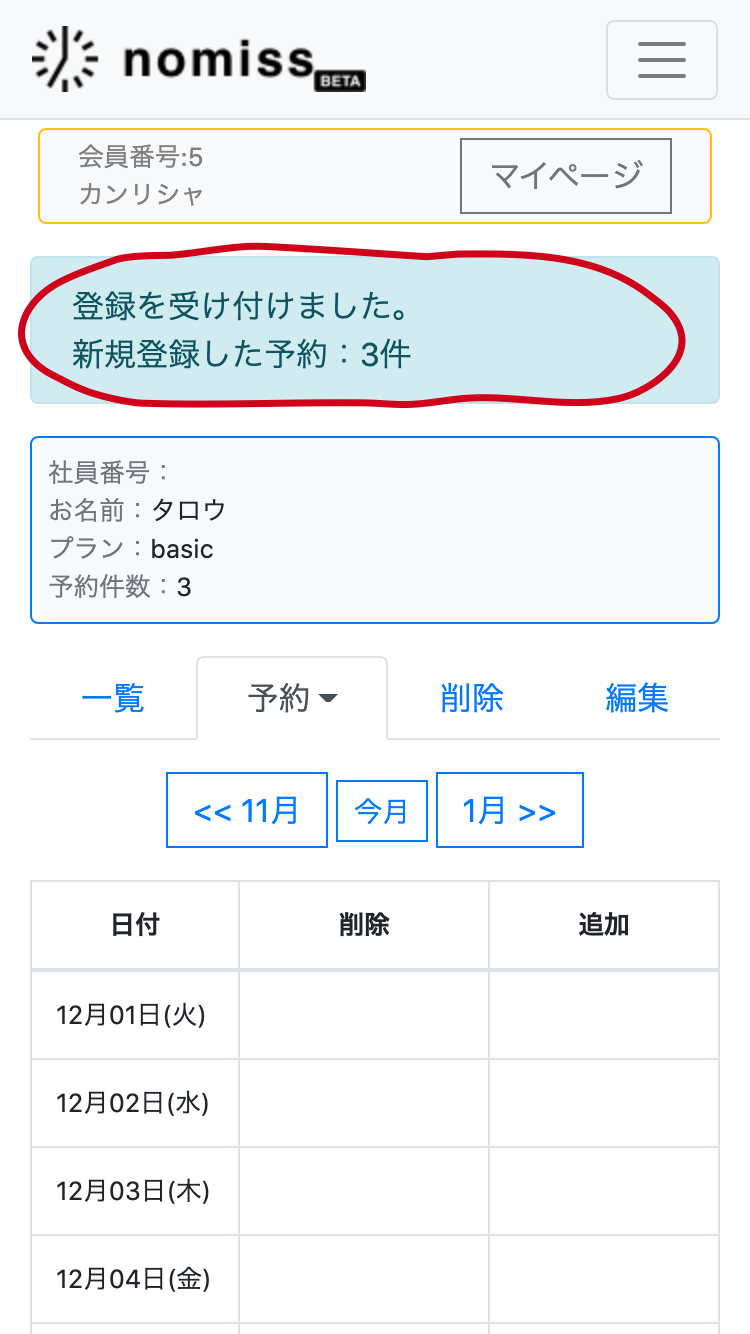
選択した3件分の予約が登録できました。
エラー、ポイント不足などで登録できなかった場合も、その旨メッセージが表示されます。
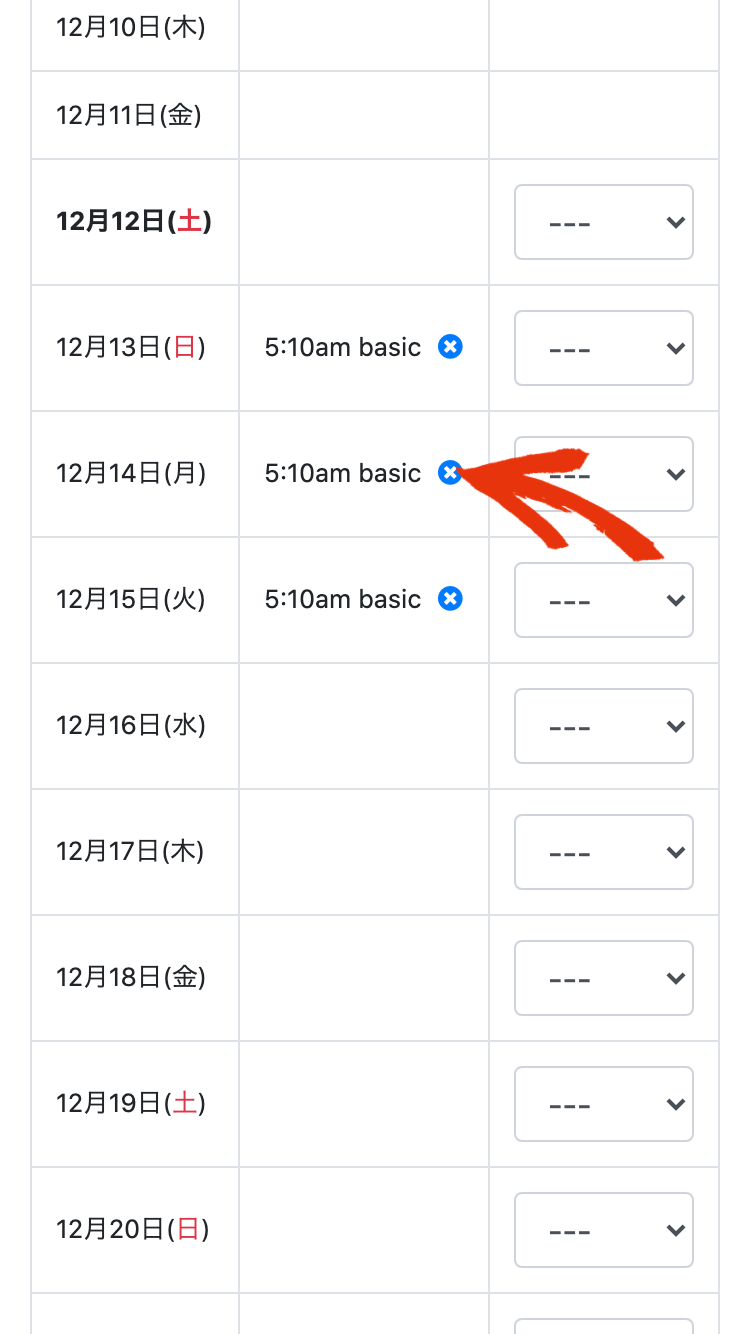
スクロールして予約を確認しましょう。
3件分が登録されているのが確認できます。
日付・時間・プランが確認できますので、登録後は必ず確認をお願いいたします。
青いバツ印をクリックすると、1件単位で予約を削除できます。
1件削除してみます。
まとめて削除したい場合は、予約の一括削除をご参照ください。
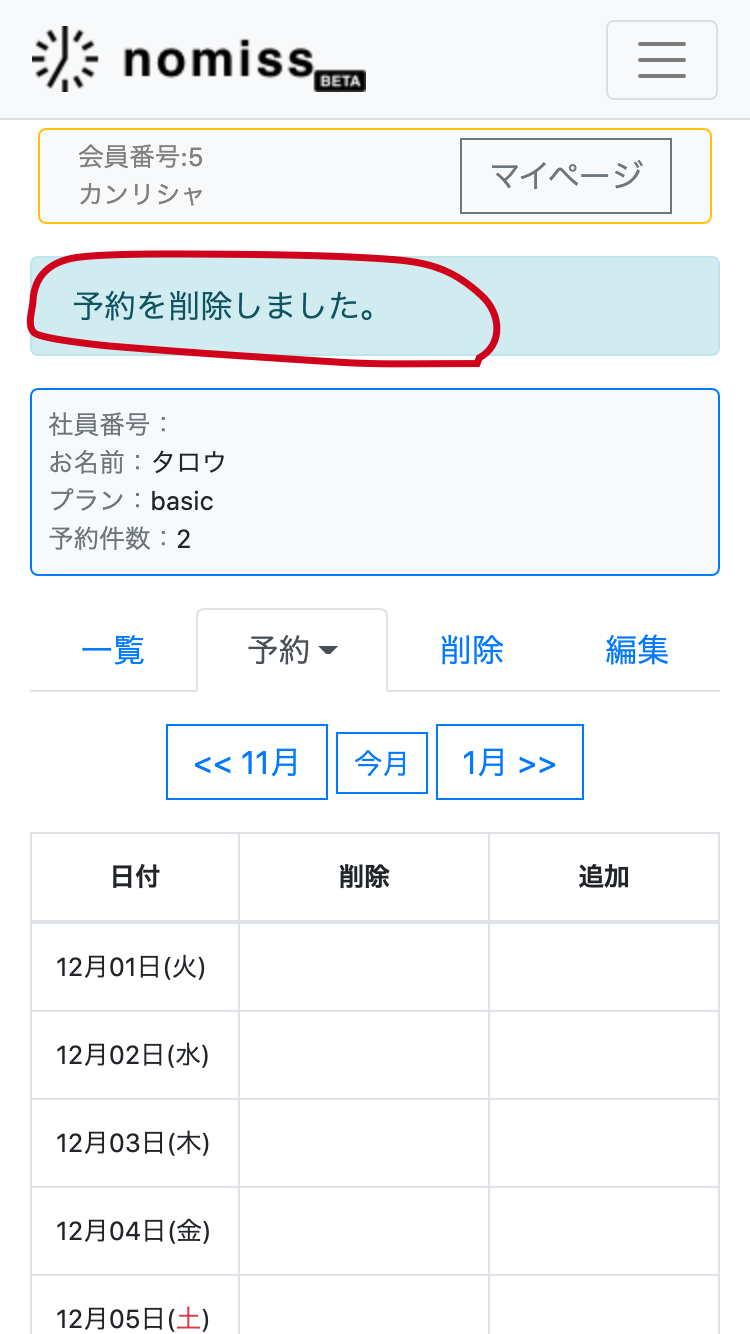
予約が削除されました。
スクロールして確認してみましょう。
直近(約30分以内)の予約は削除できません。
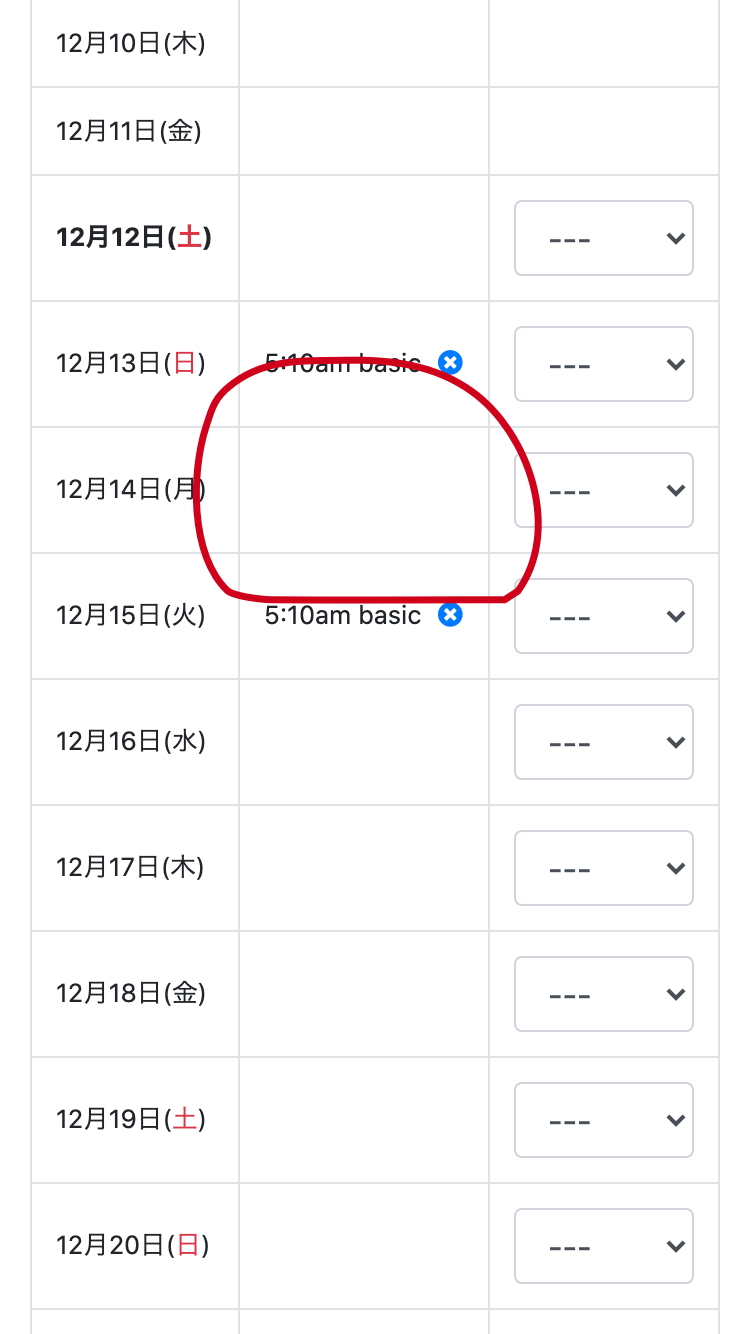
削除されているのが確認できます。
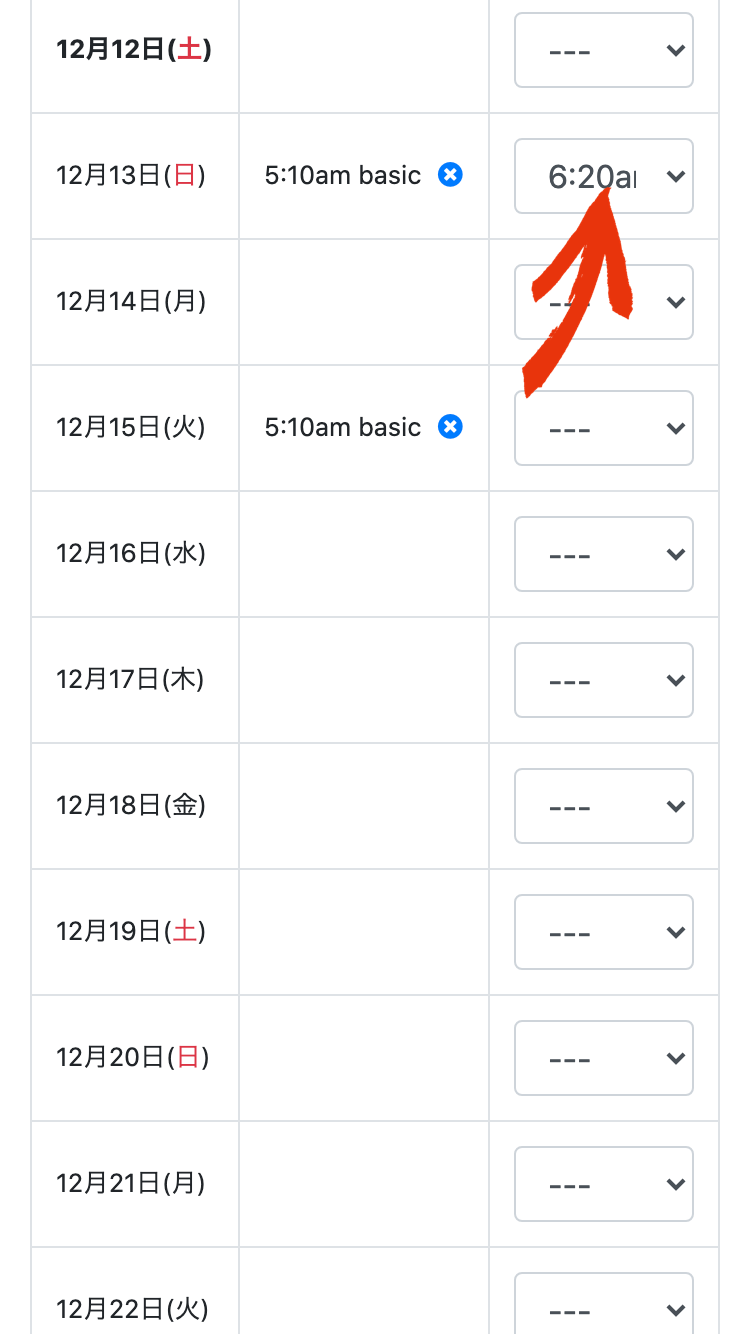
1日に複数の予約を入れることもできます。
続けて予約を登録してみましょう。
時間を選択して「予約追加」ボタンを押します。
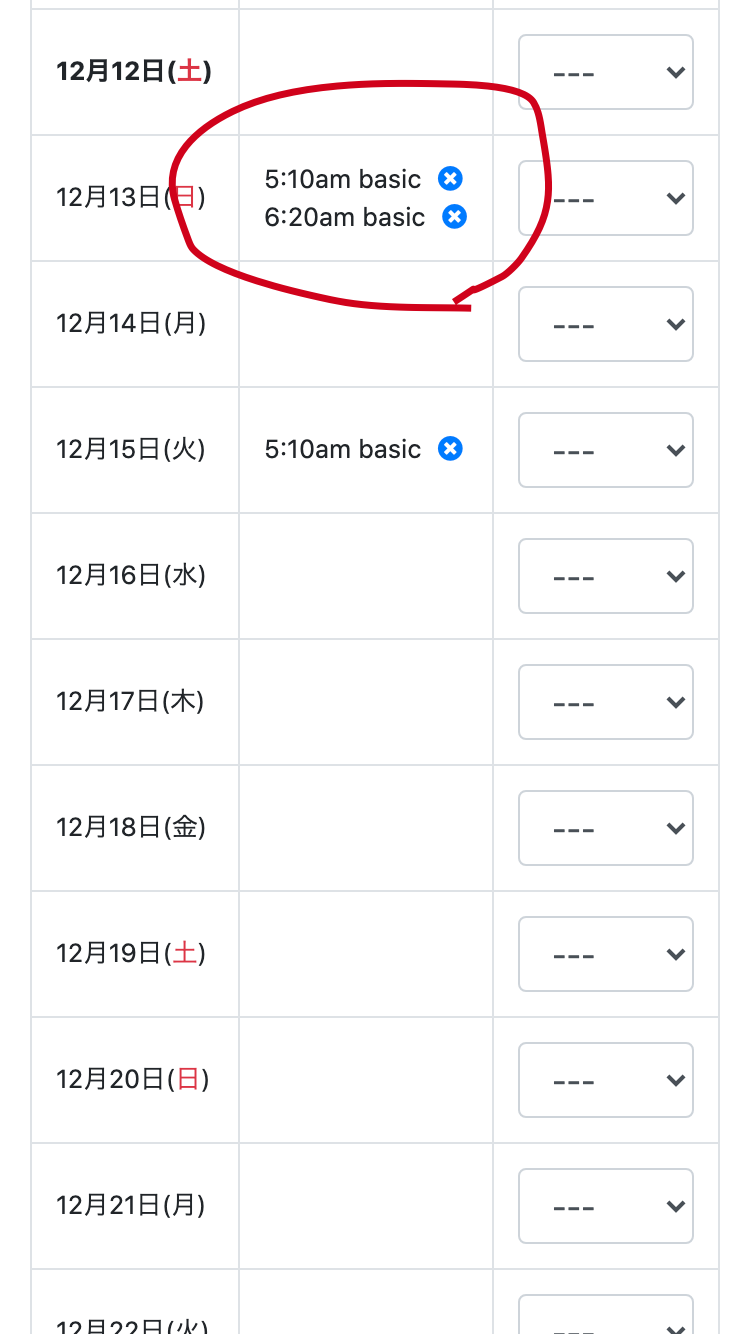
1日に2件登録されました。
WEB画面からはこのように、登録を繰り返すことによって、1日2件以上の予約が可能です。
エクセルインポートで1日複数回登録する場合は、同じ日付の「行」を増やして登録することで、1日2件以上の予約が可能です。
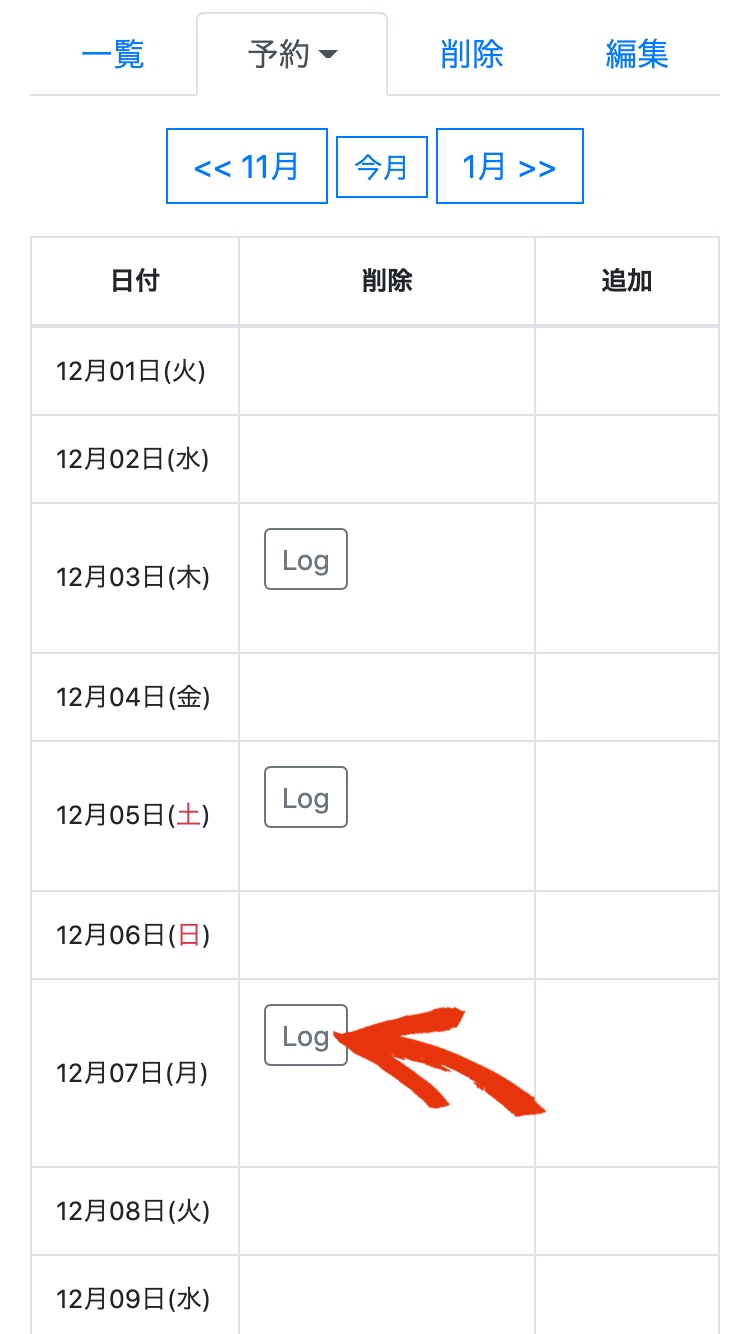
予約が実行されると、「Log」ボタンが表示されます。
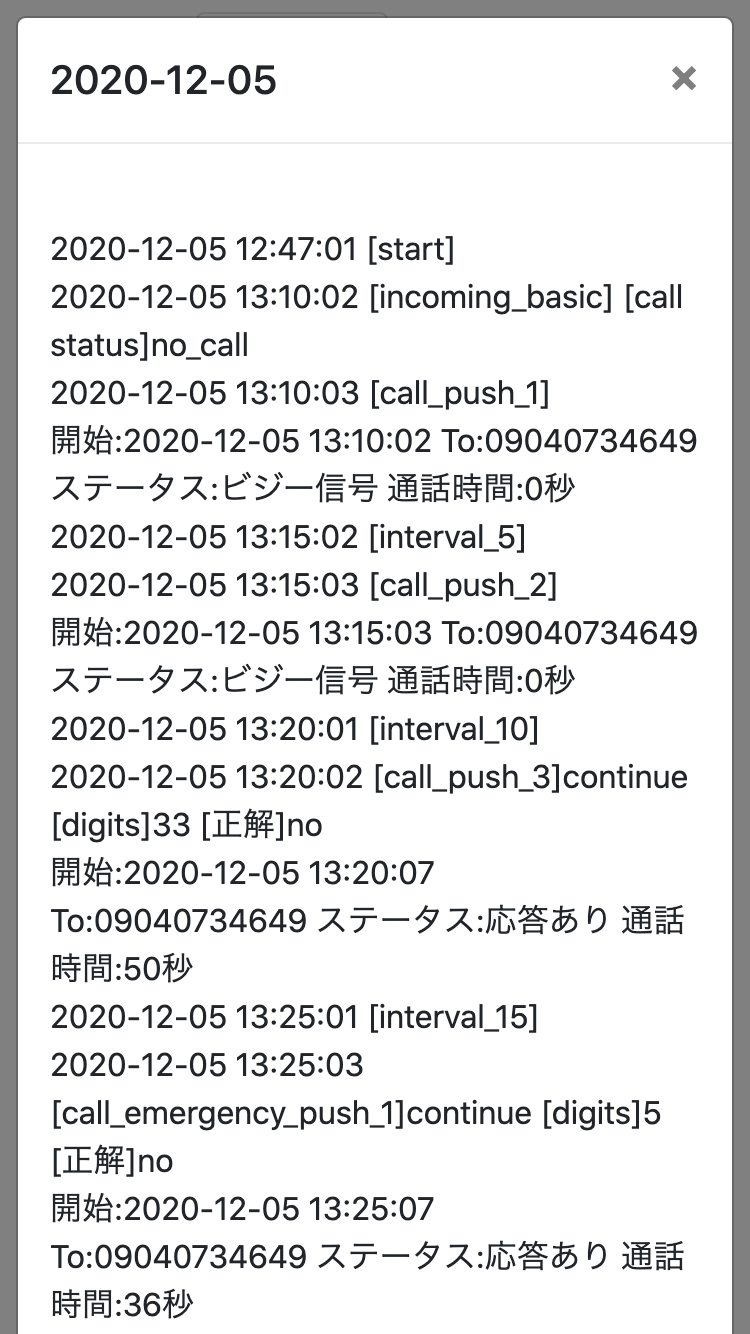
「Log」ボタンを押すと、動作記録(ログ)が表示されます。
ログの見方など、詳しくはログについてをご参照ください。
お知らせ
2025/01/09
2/4〜、オートチャージが失敗する可能性がございます。
2024/11/12
12/9、クレジットカード決済メンテナンスのお知らせ
2024/05/23
【復旧】通信障害について
2024/05/01
本店移転のお知らせ
2024/02/06
【復旧済】ネットワーク障害
2024/01/30
【復旧済】メール配信について
2024/01/25
【復旧】障害情報
2023/12/07
適格請求書発行事業者の登録番号について
2023/11/08
【完了】11月9日緊急メンテナンスのお知らせ
2023/07/15
【完了】7月17日14時〜サーバーメンテナンス